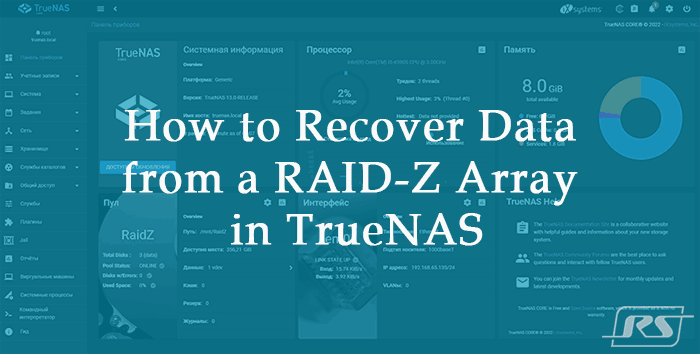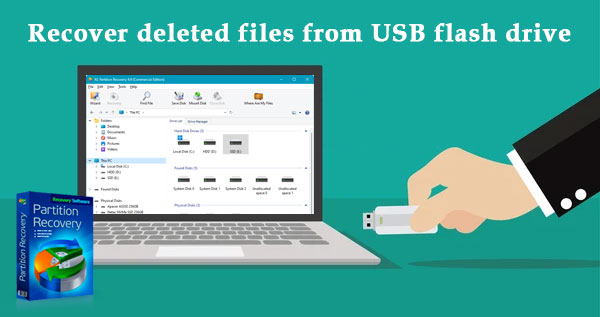Heute in unserem Datenrettungsblog werden wir über etwas völlig anderes sprechen. Lassen Sie uns darüber sprechen, wie Informationen unwiderruflich zerstört werden können, so dass niemand sie später mit welchen Werkzeugen auch immer wiederherstellen kann.

Inhalt
- Warum Informationen zerstören?
- Das sichere Löschen von Daten ist geräteabhängig
- Sicheres Löschen von Festplatten
- Formatieren der Festplatte
- Verwendung von Secure Erase
- Sicheres Löschen einzelner Dateien und Ordner
- Löschen von Informationen von SSD-Laufwerken
- Löschen von eMMC-Speicher in Windows-Tablets
- Löschen von SD-Karten
- Löschen von BlackBerry-Smartphones
- Löschen von Apple iPhones und iPads
- Löschen von Android-Smartphones und -Tablets
- Fazit
Warum Informationen zerstören?
Warum sollte jemand Daten zerstören wollen? Abgesehen von Militär, Regierungsbehörden und Unternehmen, die veraltete Hardware loswerden wollen, gibt es viele Gründe, warum jeder sicherstellen möchte, dass Informationen sicher gelöscht werden. Egal, ob Sie einen Laptop mit integrierter SSD, ein Tablet oder Smartphone mit einem eMMC-Speichergerät verkaufen oder einfach nur Ihre alte Festplatte ersetzen möchten, Sie möchten wahrscheinlich sicherstellen, dass die Person, die Ihre alte Hardware besitzt, keinen Zugriff auf Ihre Dateien und persönlichen Informationen hat.
Das sichere Löschen von Daten ist geräteabhängig
Die genaue Methode zum sicheren Löschen des Speichers unterscheidet sich zwischen Geräten und Speichertypen. In diesem Artikel werden wir über das sichere Löschen von Festplatten, SSD-Laufwerken, eMMC-Speicher, der in Windows- und Android-Tablets zu finden ist, sowie die Bereinigung von Apple- und Android-basierten Smartphones sprechen.
Sicheres Löschen von Festplatten
Es wurde bereits viel über das sichere Löschen von Festplatten geschrieben, daher gehen wir hier nicht weiter ins Detail. Stattdessen werden wir uns einige Mythen und Missverständnisse über die Schritte anschauen, die Sie unternehmen müssen, um eine Festplatte zu löschen.
Formatieren der Festplatte
Zunächst einmal reicht es möglicherweise nicht aus, Ihre Festplatte einfach neu zu partitionieren und/oder zu formatieren. Es gibt viele Datenwiederherstellungstools, mit denen gelöschte Partitionen wiederhergestellt und Informationen von formatierten Festplatten wiederhergestellt werden können, einschließlich unserer eigenen Software RS Partition Recovery (ja, wir erfinden das nicht; das Formatieren Ihrer Festplatte ist wirklich nicht so sicher, wie man vielleicht denkt). Aber ist das immer der Fall? Schauen wir uns an, wie Windows Festplatten formatiert, etwas genauer an.
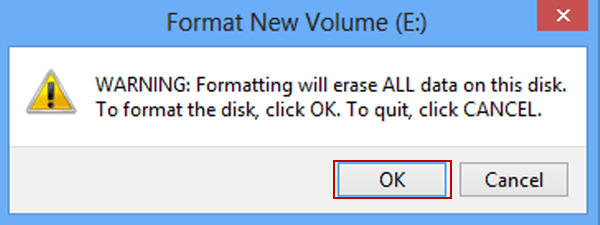
Zunächst einmal wollen wir das Neu-Partitionieren verwerfen. Das Löschen einer Partition und das Erstellen einer neuen hat an sich nichts mit den tatsächlichen Daten zu tun, die auf Ihrer Festplatte gespeichert sind. Wenn Sie das Neu-Partitionieren als Methode zum sicheren Löschen Ihrer Festplatte verwenden, sollten Sie dies bitte überdenken.
Wir kommen nun zum Formatieren. Windows hat zwei Methoden zum Formatieren der Festplatte: Schnellformatierung und Vollständiges Formatieren. Bei der Schnellformatierung wird einfach eine frische, leere Kopie des Dateisystems erstellt. Es löscht NICHT Ihre Dateien und Ordner und es können sogar Rückstände des alten Dateisystems übrig bleiben. Mit anderen Worten, die Schnellformatierung ist keine Methode, um Daten sicher zu löschen.
Wie sieht es mit dem vollständigen Formatieren aus? Wenn man es so betrachtet, sollte das vollständige Formatieren der Festplatte tatsächlich Daten löschen, oder? Die Antwort ist: Es hängt von der Windows-Version ab, die Sie verwenden.
Bei Windows XP und früheren Versionen (einschließlich Windows 95, 98, 98 SE, allen Versionen von Windows NT, Windows 2000 und Windows XP) überschreibt der Formatierungsbefehl die Informationen auf der Festplatte nicht physisch, wenn ein vollständiges Formatieren durchgeführt wird. Stattdessen liest Windows in diesen Versionen einfach die Oberfläche der Festplatte, um sicherzustellen, dass es keine defekten Sektoren gibt. Wenn ein bestimmter Sektor nicht gelesen werden konnte, markierte Windows diesen Sektor als „defekt“ und fuhr mit dem nächsten fort.
Dieses Verhalten hat sich mit der Veröffentlichung von Windows Vista geändert. In Windows Vista, Windows 7, 8, 8.1, Windows 10 und den entsprechenden Server-Versionen hat Microsoft das vollständige Formatieren so geändert, dass der gesamte Inhalt der Partition tatsächlich mit Nullen überschrieben wird (https://support.microsoft.com/en-us/kb/941961/). Dadurch ist das vollständige Formatieren eine funktionierende und praktikable Methode, um nicht sensible Informationen von einer Festplatte zu löschen. Alle Informationen, die sich zuvor auf der Festplatte befanden, werden effektiv nicht wiederherstellbar und für jede Software unzugänglich.
Theoretisch könnte mit Nullen überschriebene Information teilweise in einem Labor wiederhergestellt werden, indem man die Festplattenscheiben entfernt und spezielle Hardware verwendet, um verbleibende magnetische Felder zu lesen, die noch auf der Festplatte vorhanden sein könnten. Dies funktionierte tatsächlich vor etwa zwanzig Jahren oder so, als die größte Festplattengröße etwa 80 bis 160 MB (Megabyte, nicht Gigabyte!) betrug. Bei heutigen hochdichten Festplatten, die alle möglichen Tricks verwenden, um mehr Informationen auf die gleiche Größe der Scheiben zu packen, versagt das übliche forensische Wiederherstellungsverfahren in der Praxis. Wenn Sie jedoch wirklich paranoid sind und sicherstellen möchten, dass Ihre Daten vollständig und endgültig gelöscht sind (auch nur für Ihr seelisches Gleichgewicht), können Sie eines der verfügbaren sicheren Löschwerkzeuge verwenden.
Verwendung von Secure Erase
Der Zweck der Verwendung von Secure Erase-Tools besteht darin, sicherzustellen, dass keine zurückbleibenden Daten vom gelöschten Gerät wiederhergestellt werden können. Es gibt viele sichere Datenlöschwerkzeuge auf dem Markt, darunter auch viele kostenlose, von denen die meisten die Einhaltung von ein oder mehreren militärischen Standards erklären (http://en.wikipedia.org/wiki/Data_erasure#Standards) und ein oder mehrere Durchläufe durchführen, bei denen Ihre Informationen vollständig mit zufälligen Daten überschrieben werden. Dies soll es in der Theorie unmöglich machen, dass jemand durch Lesen von magnetischen Restfeldern von der Festplatte zurückbleibende Daten wiederherstellt.
Allerdings sind die meisten dieser militärischen Standards hoffnungslos veraltet. Schauen wir uns zum Beispiel den im Jahr 1996 von Bruce Schneier veröffentlichten Algorithmus an, der bis zu 7 Durchläufe mit Überschreibungen erforderte, darunter alle Nullen, alle Einsen (je ein Durchlauf) und fünf Durchläufe mit zufälligen Daten. Im Jahr 1996 hatten wir Festplatten, die die gleiche physische Größe wie heute hatten. Ihre Speicherkapazität war jedoch um das 10.000-fache kleiner als das, was wir heute haben. Das bedeutet wiederum, dass damals jedes Datenbit auf dem Bereich der Festplattenscheibe aufgezeichnet wurde, der etwa 10.000-mal größer war als das, was wir heute haben. Das bedeutet wiederum, dass unsere Chancen, diese Daten tatsächlich nach nur einem Durchlauf mit Nullen wiederherzustellen, deutlich größer waren als das, was wir heute haben.
In einem weit aktuelleren „Australian Government ICT Security Manual“ aus dem Jahr 2014 wird nur ein Durchlauf zur Überschreibung der Informationen mit zufälligen Daten angegeben. Allerdings gilt dieser australische Standard nur für Festplatten mit einer Größe von 15 GB und größer (haben Sie in den letzten 10 Jahren jemals eine 15-GB-Festplatte gesehen, die verkauft wurde?); kleinere Geräte müssen entmagnetisiert und physisch zerstört werden.
Was ist also das Fazit? Für alle Zwecke bis einschließlich der Geheimhaltungsstufen „Confidential“ und „Top Secret“ ist ein einziger Durchlauf zum Überschreiben der Festplatte mit zufälligen Daten vollkommen ausreichend.
Sicheres Löschen einzelner Dateien und Ordner
Wenn Sie nur eine bestimmte Datei oder einen bestimmten Ordner loswerden möchten, können Sie einfach eines der verfügbaren sicheren Löschprogramme verwenden, um deren Inhalt zu löschen. Das Tool öffnet zunächst die Datei, füllt sie dann mit zufälligen Daten (um ihren Inhalt effektiv zu überschreiben), benennt die Datei um (um alle Verweise auf den Dateinamen und den Dateityp zu entfernen), löscht die Attribute und entfernt sie anschließend aus dem Dateisystem.
Wenn Sie ein Secure Erase-Tool auf niedriger Ebene verwenden, kann es sogar den Dateisystemeintrag löschen, der auf die zu löschende Datei verweist. Dies ist jedoch eine riskante Technik und wird überhaupt nicht empfohlen, da dadurch das Dateisystem leicht beschädigt werden kann. Die oben aufgeführten Schritte sind mehr als ausreichend, um sicherzustellen, dass die Datei vollständig verschwunden ist, einschließlich ihres Inhalts, und dass niemand sie wiederherstellen kann, selbst wenn er die Festplatte mit File Recovery oder ähnlichen Tools durchsucht.
Löschen von Informationen von SSD-Laufwerken
Alles, was wir oben über die Neuformatierung, das Formatieren und das Überschreiben von Daten geschrieben haben, galt nur für traditionelle mechanische Festplatten mit rotierenden magnetischen Scheiben. Die neue Generation von Speichergeräten verwendet NAND-Flashzellen zur Aufzeichnung von Informationen. Anstelle von beweglichen magnetischen Scheiben mit vielen präzisen mechanischen Teilen verwenden SSDs Chips aus Flash-Speicher, um Informationen zu speichern. Daher ist der Ansatz zur Löschung des Inhalts von SSDs völlig anders.

Zunächst unterstützen viele SSD-Laufwerke Funktionen wie TRIM und Hintergrund-Garbage-Collection. Aufgrund dieser Funktionen löscht das SSD-Laufwerk automatisch den Inhalt einer gelöschten Datei, löscht entfernte Partitionen und löscht formatierte Volumes – selbst wenn Sie die Option „Schnellformatierung“ verwenden. Sobald die Daten gelöscht sind, wird der Inhalt einer Zelle, der zuvor diese Daten enthielt, physisch gelöscht, um die Zelle auf die Aufnahme neuer Daten vorzubereiten.
Diese Funktionalität allein garantiert jedoch kein sicheres Löschen der Daten. Mechanismen wie Überprovisionierung und sofortige Umsetzung von physikalischen und logischen Adressen ermöglichen das Vorhandensein von zurückbleibenden Datenresten auf der Festplatte für eine unbestimmte Zeit. Daher garantiert allein das Formatieren der Festplatte möglicherweise keine vollständige Löschung zu 100%.
Darüber hinaus kann TRIM in bestimmten Situationen nicht verfügbar sein (oder inaktiv sein). Weitere Informationen zum Thema finden Sie in unserem vorherigen Artikel “ Wie SSD-Laufwerke gelöschte Daten dauerhaft löschen„. Hier sei nur erwähnt, dass TRIM nur seit Windows 7 und neuer verfügbar ist und nur auf mit NTFS formatierten SSD-Laufwerken aktiviert ist. TRIM ist auch nicht auf per USB angeschlossenen SSD-Laufwerken sowie auf SSD-Laufwerken in den meisten NAS-Modellen verfügbar (mit einigen Ausnahmen wie bestimmten Synology-Modellen, die die neuesten Versionen des Synology-Betriebssystems ausführen). Alles in allem empfehlen wir nicht, sich auf die Garbage-Collection-Mechanismen von SSD-Laufwerken für das sichere Löschen von Daten zu verlassen.
Aus den gleichen Gründen funktioniert kein sicheres Datenlöschwerkzeug, das für magnetische Festplatten entwickelt wurde, mit einem SSD-Laufwerk. Wenn Sie den gesamten Inhalt des Geräts überschreiben, können einige Datenblöcke im sogenannten Überprovisionierungsbereich (Overprovisioning Area) verbleiben und Rückstände von Daten für Datenwiederherstellungsspezialisten verfügbar lassen.
Die einzige Möglichkeit, ein SSD-Laufwerk sicher zu löschen, besteht darin, das Secure Erase-Tool des Herstellers zu verwenden. Es gibt keinen herstellerspezifischen Zauber beim sicheren Löschen. Die meisten SSD-Laufwerke unterstützen eine standardmäßige „Secure Erase“-Anweisung aus dem SATA-Befehlssatz. Das Senden dieser Anweisung an das SSD-Laufwerk bewirkt, dass der Controller den gesamten Inhalt des Geräts intern löscht, einschließlich aller in der Überprovisionierungszone gespeicherten Datenblöcke. (Anmerkung am Rande: Einige SSD-Hersteller haben Probleme mit diesem Befehl, sodass überprovisionierte Datenblöcke unberührt bleiben und möglicherweise Restdaten freigelegt werden, selbst nach Ausführung des Secure Erase-Befehls).
Welches sichere Datenlöschwerkzeug sollten Sie also verwenden? Sie können Intel SSD Toolbox, OCZ SSD ToolBox, Samsung Magician oder Seagate SeaTools verwenden, wenn Sie ein SSD-Laufwerk von einem dieser Hersteller verwenden. Es gibt auch viele Drittanbieter-Tools wie Acronis True Image oder Parted Magic, die SSD Secure Wipe als Teil ihrer Funktionen implementieren.
Löschen von eMMC-Speicher in Windows-Tablets
eMMC-Speicher ähnelt SSD-Laufwerken, da er NAND-Flashzellen zur Speicherung von Informationen verwendet. eMMC-Speicher unterstützt TRIM und Hintergrund-Garbage-Collection, wodurch dieselben Löschtechniken auf eMMC-Speicher in Windows-Tablets angewendet werden können.
Es gibt jedoch einen viel einfacheren Weg, den Inhalt Ihres Windows-Tablets sicher zu löschen. Wenn Ihr Tablet über ein integriertes TPM-Sicherheitsmodul verfügt und die BitLocker-Verschlüsselung aktiviert wurde (BitLocker-Vollplattenverschlüsselung wird automatisch aktiviert, wenn Ihr Windows 8/8.1-Administratorkonto ein Microsoft-Konto ist und nicht ein lokales Konto), wird durch das Zurücksetzen Ihres Tablets auf die Werkseinstellungen über das Windows Zurücksetzen und Reparieren-Menü die BitLocker-Schlüssel gelöscht und der Inhalt des eMMC-Speichers sicher gelöscht (die Wiederherstellungspartition bleibt natürlich auf der Festplatte erhalten, enthält jedoch keine persönlichen Informationen).
Wenn Ihr Windows-Tablet kein TPM-Modul enthält, ist die sicherste Methode zum Löschen der Daten die Verwendung eines sicheren Löschtools auf der Benutzerpartition und anschließend das Zurücksetzen des Tablets auf die Werkseinstellungen. Wenn Sie jedoch nicht so paranoid sind, reicht ein einfacher Werksreset aus, um Ihre persönlichen Informationen zu löschen, und TRIM kümmert sich um den Rest.
Löschen von SD-Karten
SD-Karten sind im Vergleich zu eMMC-Speicher viel einfacher zu löschen. Obwohl sie einen internen Controller mit einer gewissen Datenblock-Umsetzung haben, verfügen sie nicht über einen großen Überprovisionierungsbereich. SD-Karten unterstützen TRIM nicht. Daher löscht das einfache Formatieren einer SD-Karte mit Schnellformatierung keine Informationen, während das vollständige Formatieren in Windows Vista, Windows 7, 8, 8.1 und neuer den Inhalt effektiv mit Nullen überschreibt. Alternativ können Sie jedes sichere Datenlöschtool verwenden, das für magnetische Festplatten entwickelt wurde (eine einzige Runde von Nullen, Einsen oder zufälligen Daten reicht aus, um Informationen von einer SD-Karte sicher zu zerstören).

Löschen von BlackBerry-Smartphones
Dies wird das kürzeste Kapitel sein. BlackBerry OS dreht sich alles um Sicherheit. Durch das Durchführen eines Werksresets wird ein vollständiges sicheres Löschen der gesamten Speicherung initiiert. Ende der Geschichte.
Löschen von Apple iPhones und iPads
Noch ein sehr kurzes Kapitel. Apple hat eine wunderbar präzise, einfache und absolut sichere Methode implementiert, um persönliche Informationen zu löschen, wenn Sie Ihr Gerät verkaufen möchten. Gehen Sie einfach zu den Einstellungen Ihres Telefons, deaktivieren Sie die iCloud-Sperre (sonst kann der neue Besitzer das Gerät nicht nutzen) und führen Sie einen Werksreset durch. Da das gesamte Gerät mit einer Ganzplattenverschlüsselung verschlüsselt ist und Ihre persönlichen Informationen zusätzlich im Schlüsselbund verschlüsselt sind, wird durch das Löschen des Verschlüsselungsschlüssels vorhandene Daten effektiv unzugänglich gemacht. Das Verfahren zum Zurücksetzen auf Werkseinstellungen erledigt dies und löscht den Inhalt des Speichermediums. Es ist kein einziger Fall eines Datenlecks nach einem vollständigen Werksreset bei Apple-Geräten bekannt.
Löschen von Android-Smartphones und -Tablets
Wir hatten gehofft, dieses Kapitel ähnlich wie bei Apple kurz zu halten. Leider ist Android noch nicht ganz so sicher wie Apple iOS. Es gibt Berichte, die darauf hinweisen, dass nach dem Zurücksetzen auf Werkseinstellungen bei Android-Smartphones noch Datenreste vorhanden sein können. Sicherheitsforscher konnten auf Authentifizierungstoken zugreifen, die von Google-Apps gespeichert und nach einem Werksreset auf bestimmten Smartphones noch vorhanden waren, und diese Token verwenden, um sich beim Google-Konto des Benutzers anzumelden und alle dort gespeicherten persönlichen Informationen herunterzuladen (und das ist sogar wesentlich sensiblere Daten als das Telefon selbst je enthielt). Obwohl dies nur unter Laborbedingungen möglich war (das Verfahren steht selbst der allgemeinen Strafverfolgung bisher nicht zur Verfügung), gibt es keine endgültige Antwort auf dieses Problem, insbesondere wenn Ihr Android-Gerät eine ältere Version von Android verwendet (2.3 Gingerbread bis 4.3 Jelly Bean).
Neuere Versionen von Android (4.4 KitKat) sollen in dieser Hinsicht besser sein, während Android 5 Lollipop endlich aufgeholt hat und auf neueren Geräten eine obligatorische Vollplattenverschlüsselung ermöglicht. Wenn das Gerät, das Sie verkaufen möchten, jedoch alt ist und eine veraltete Version von Android ausführt… Achtung!
Fazit
In dieser Veröffentlichung haben wir gängige Ansätze und Methoden zur sicheren Löschung von Informationen von verschiedenen Geräten und Speichermedien unter Verwendung unterschiedlicher Prinzipien zur Speicherung von Informationen überprüft. Im Gegensatz zu vielen vorhandenen Veröffentlichungen, die auf veralteten Sicherheitsstandards basieren oder nur Techniken beschreiben, die nur für magnetische Festplatten gelten, haben wir die gesamte Bandbreite von Geräten von Festplatten bis hin zu NAND-basierten Medien abgedeckt. Wir haben uns auch die verschiedenen Betriebssysteme (Windows, Android, iOS und BlackBerry) und verschiedene Formfaktoren (Windows-PCs und Tablets) angesehen. Wenn Sie diese Veröffentlichung gelesen haben, sollten Sie nun bestens gerüstet sein, um Ihre Speichermedien sicher zu löschen.